Bạn muốn biết cách chụp ảnh thẻ tại nhà đơn giản nhất mà không cần phải biết sử dụng Photoshop? Vậy thì đây chính là bài viết dành cho bạn. Trong thời đại công nghệ hiện đại, việc tự chụp ảnh thẻ đã trở nên dễ dàng hơn bao giờ hết. Bạn chỉ cần một chiếc điện thoại thông minh cùng với một số bước đơn giản để có được bức ảnh thẻ hoàn hảo.Việc này vừa tiết kiệm thời gian và tiền bạc, đồng thời vừa tạo ra một bức ảnh thẻ chất lượng mà bạn có thể sử dụng cho nhiều mục đích khác nhau. Cùng Tmobile368 tìm hiểu ngay nhé!
Giới thiệu ứng dụng chụp ảnh thẻ Ảnh ID
Ứng dụng Ảnh ID là một công cụ hữu ích giúp bạn chụp ảnh thẻ một cách dễ dàng và nhanh chóng ngay tại nhà. Với giao diện đơn giản và các tính năng tùy chỉnh linh hoạt, ứng dụng này cho phép bạn tạo ra những bức ảnh thẻ chất lượng cao mà không cần sử dụng Photoshop hay phải đến các tiệm chụp ảnh chuyên nghiệp.
- Nền tảng: Android 4.4 trở lên
- Dung lượng: 13 MB (Android)
- Loại ứng dụng: Chụp & hình ảnh
- Nhà phát hành: Peace
- Link tải: Nhấn vào đây
Cách chụp ảnh thẻ tại nhà trực tiếp bằng app Ảnh ID
Hướng dẫn chi tiết cách sử dụng ứng dụng Ảnh ID để chụp ảnh thẻ tại nhà:
- Bước 1: Mở ứng dụng Ảnh ID trên điện thoại di động của bạn. Sau khi ứng dụng được mở, bạn sẽ thấy giao diện chính của ứng dụng. Chọn tùy chọn Máy ảnh từ giao diện chính.
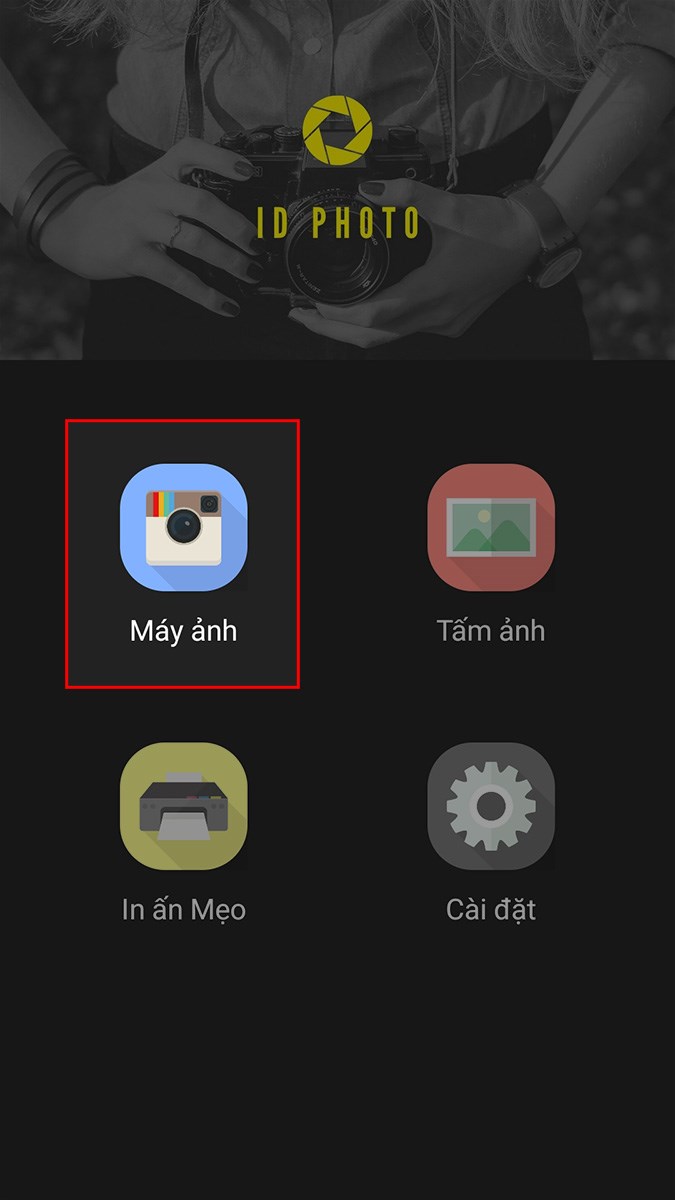
- Bước 2: Tiếp theo, chọn mục đích sử dụng ảnh thẻ của bạn cho loại giấy tờ nào. Rồi nhìn vào camera để căn chỉnh phần vai và đầu của bạn sao cho khớp với phần khung viền màu xanh trên màn hình. Đảm bảo khuôn mặt của bạn nằm trong khung hình và không bị che khuất bởi các vật thể khác.
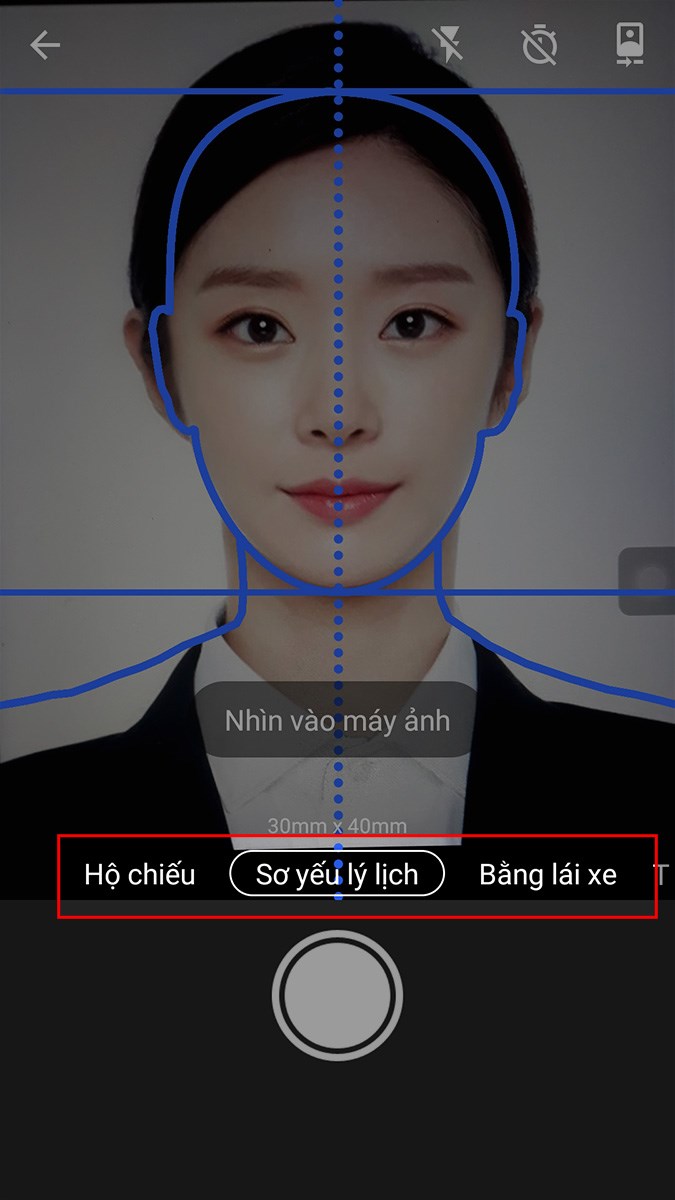
- Bước 3: Khi bạn đã căn chỉnh đúng vị trí, nhấn vào biểu tượng chụp ảnh trên màn hình để chụp ảnh thẻ.

- Bước 4: Sau khi chụp ảnh, hãy chuyển hướng ứng dụng đến màn hình chỉnh sửa ảnh. Tại đây, bạn có thể thực hiện các chỉnh sửa cần thiết cho ảnh thẻ của mình.
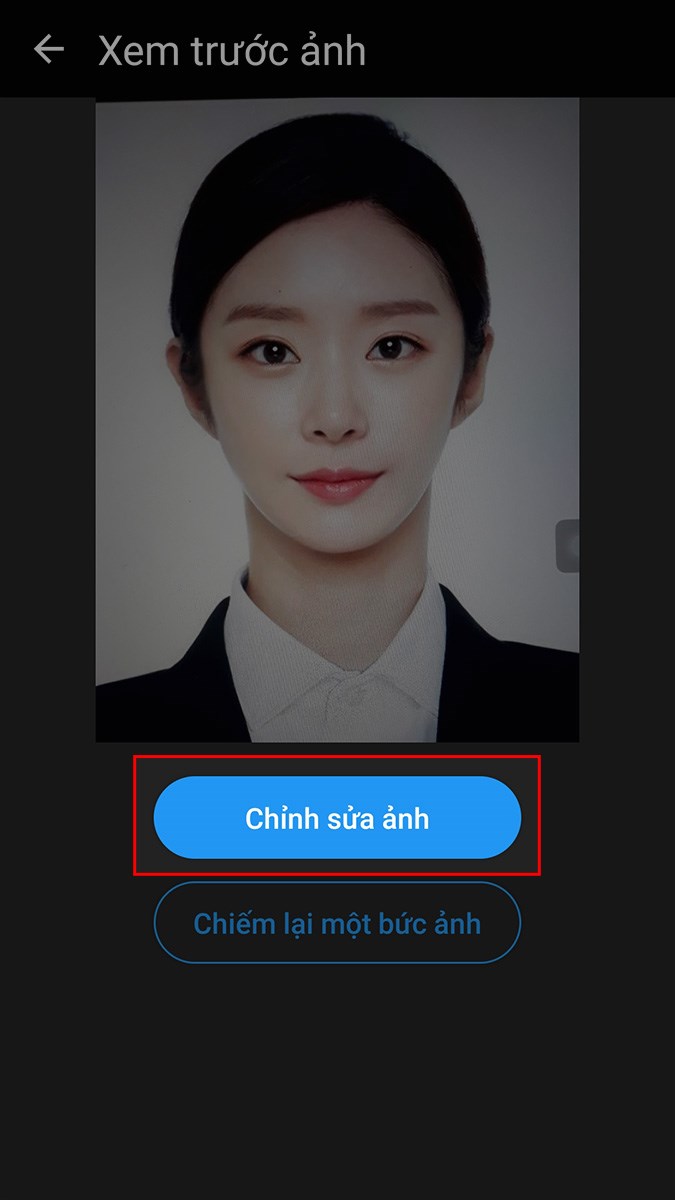
- Bước 5: Để chọn màu nền cho ảnh, chọn tùy chọn Chọn nền từ màn hình chỉnh sửa ảnh. Bạn sẽ thấy danh sách các màu nền khác nhau để lựa chọn. Chọn màu nền mà bạn muốn sử dụng cho ảnh thẻ của mình.
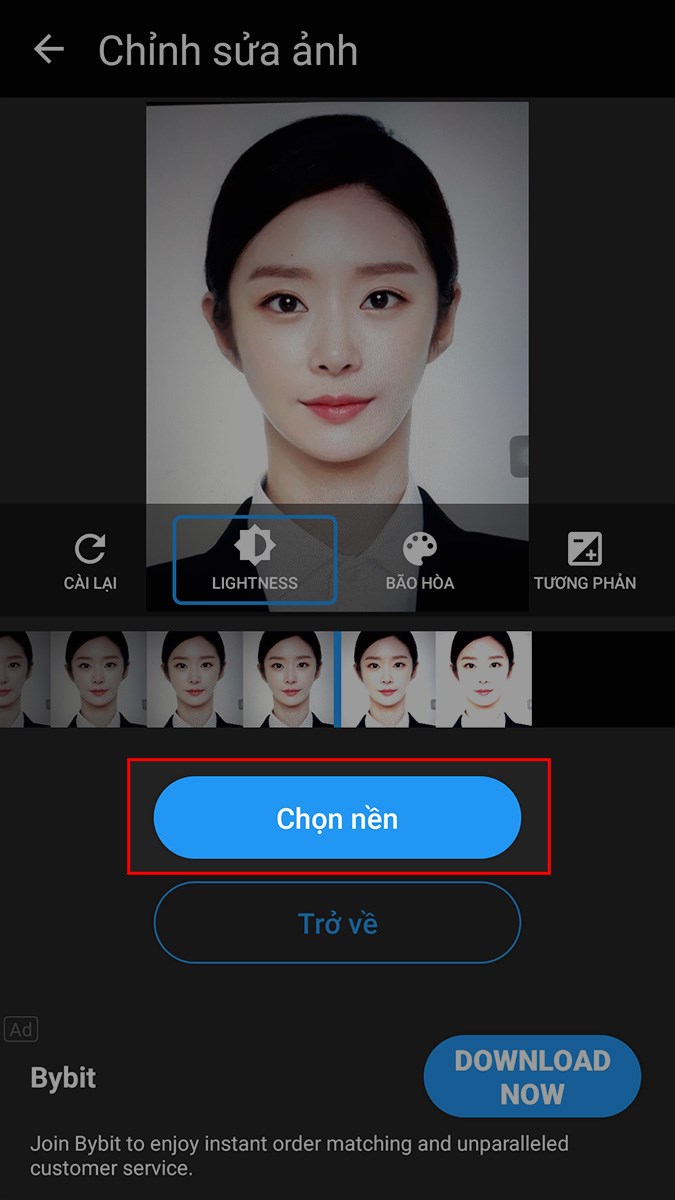
- Bước 6: Sau khi bạn đã chỉnh sửa ảnh và chọn màu nền xong, hãy nhấn vào Tạo ID Ảnh. Ứng dụng sẽ tạo ra ảnh thẻ với các thông tin cần thiết như tên, ngày sinh và số CMND.
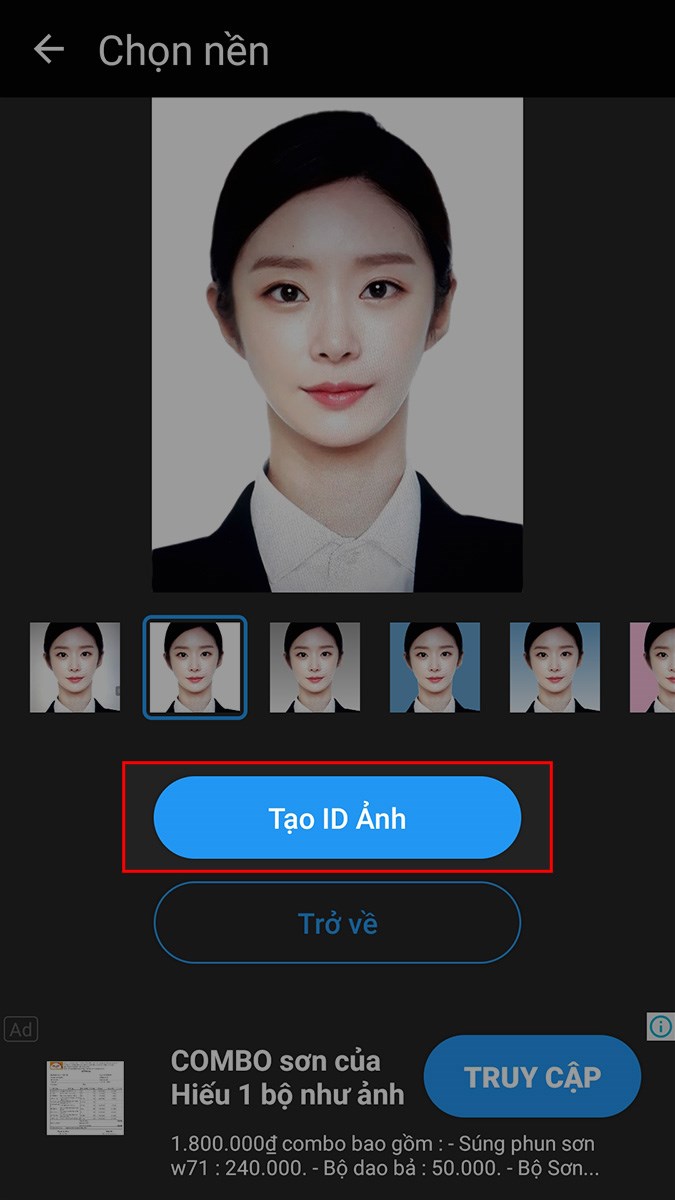
- Bước 7: Khi ảnh thẻ đã được tạo, bạn có thể lưu ảnh về điện thoại bằng tùy chọn Lưu ID Ảnh. Ảnh thẻ sẽ được lưu trong thư mục ảnh của điện thoại để bạn có thể sử dụng và in ra khi cần thiết.
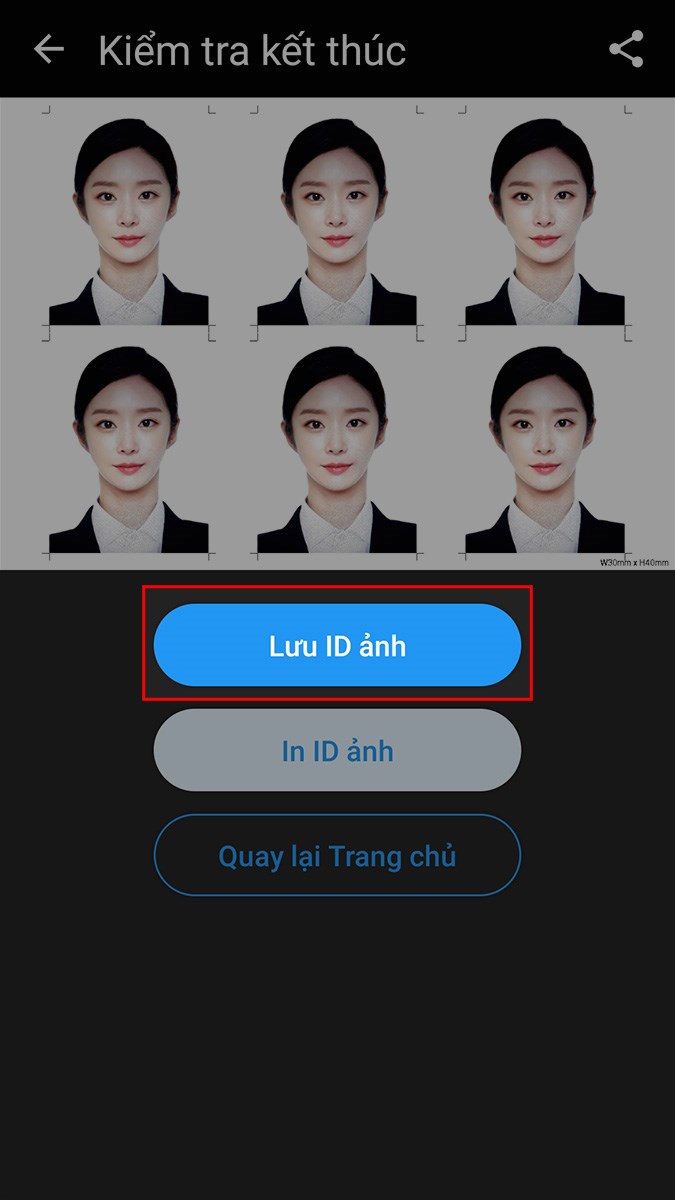
Cách chụp ảnh thẻ tại nhà thông qua ảnh có sẵn bằng app Ảnh ID
Để tạo ảnh thẻ từ ảnh có sẵn trên ứng dụng Ảnh ID, bạn có thể tuân theo hướng dẫn sau đây:
- Bước 1: Mở ứng dụng Ảnh ID trên điện thoại di động của bạn. Sau khi ứng dụng được mở, bấm vào tùy chọn Tấm ảnh từ giao diện chính của ứng dụng. Điều này sẽ cho phép bạn chọn một ảnh có sẵn từ thư viện ảnh của điện thoại hoặc từ các mục khác.
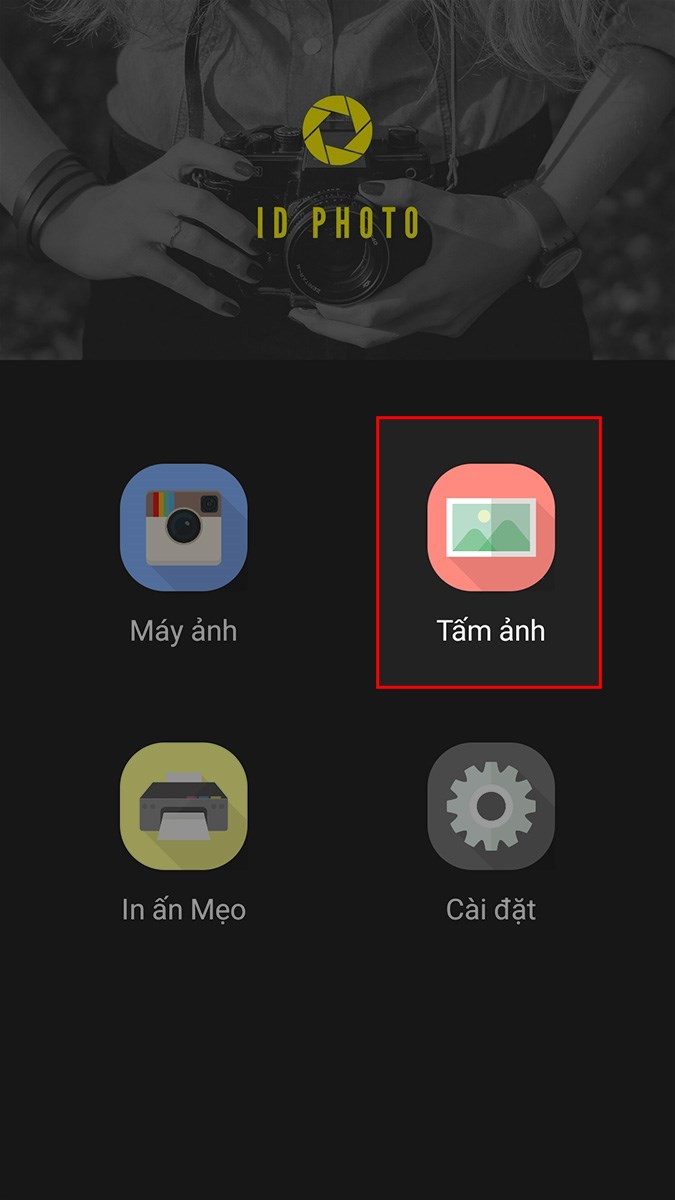
- Bước 2: Chọn tính năng tạo ảnh tương ứng với mục đích bạn tạo ảnh. Sau đó, căn chỉnh các bộ phận sao cho khớp với phần khung viền màu xanh.
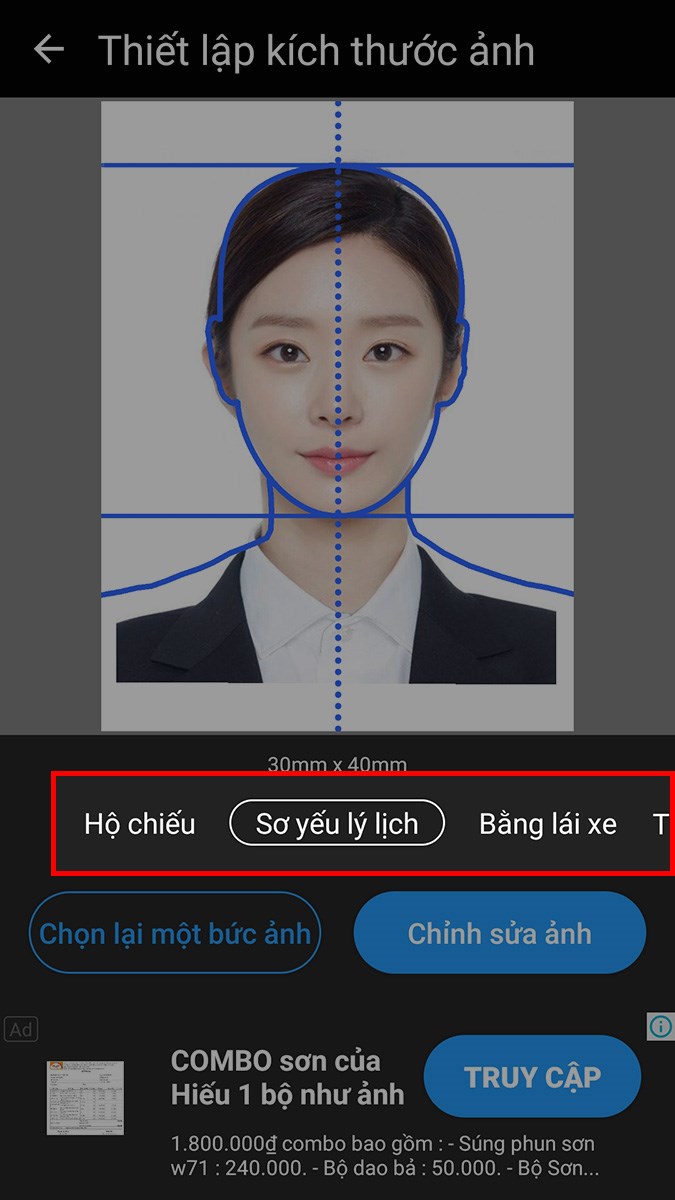
- Bước 3: Sau khi chọn ảnh mà bạn muốn tạo ảnh thẻ, ứng dụng sẽ chuyển bạn đến màn hình chỉnh sửa ảnh. Tại đây, bạn có thể thực hiện các chỉnh sửa cần thiết cho ảnh thẻ của mình.
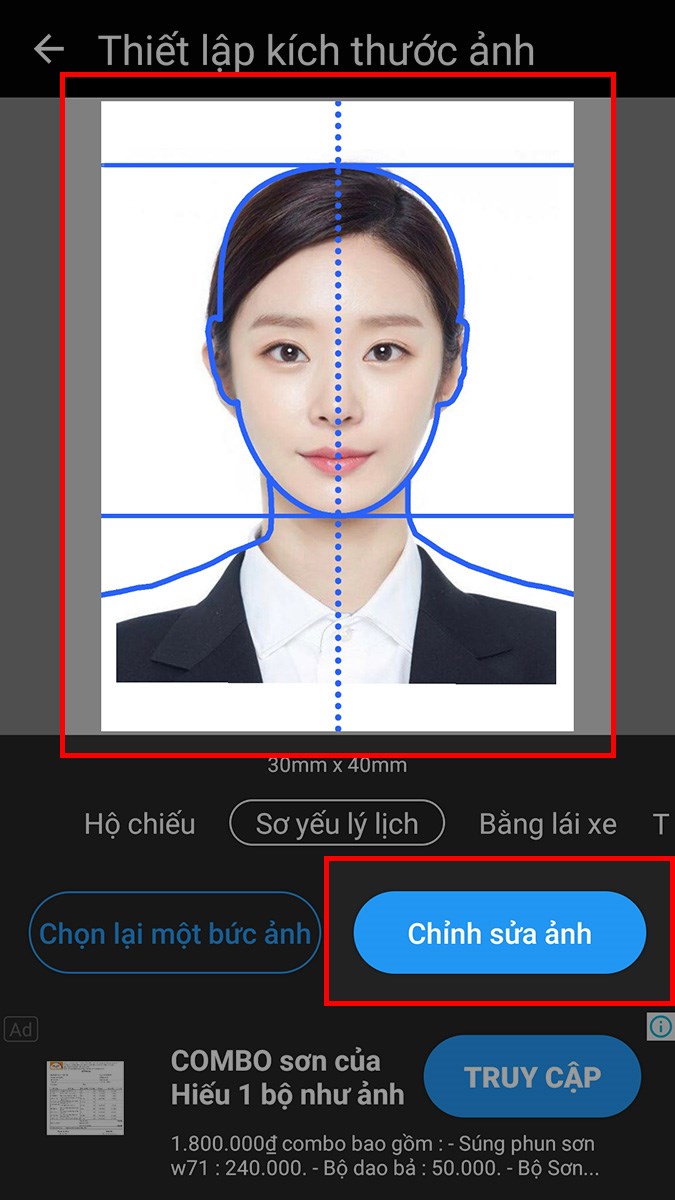
- Bước 4: Bấm vào Chọn nền từ màn hình chỉnh sửa ảnh để thay đổi màu nền cho ảnh của bạn. Bạn sẽ thấy danh sách các màu nền khác nhau để lựa chọn.
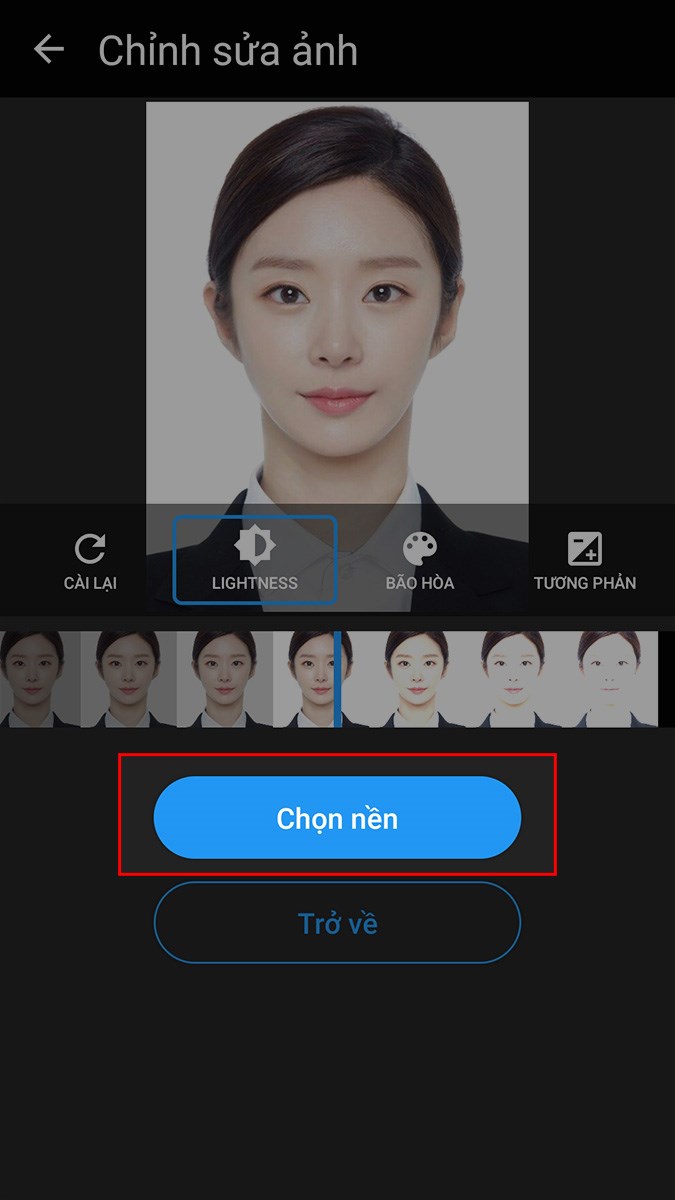
- Bước 5: Sau khi bạn đã chỉnh sửa ảnh và chọn màu nền, chọn Tạo ID Ảnh từ menu ứng dụng. Ứng dụng sẽ tạo ra ảnh thẻ với các thông tin cần thiết như tên, ngày sinh và số CMND.
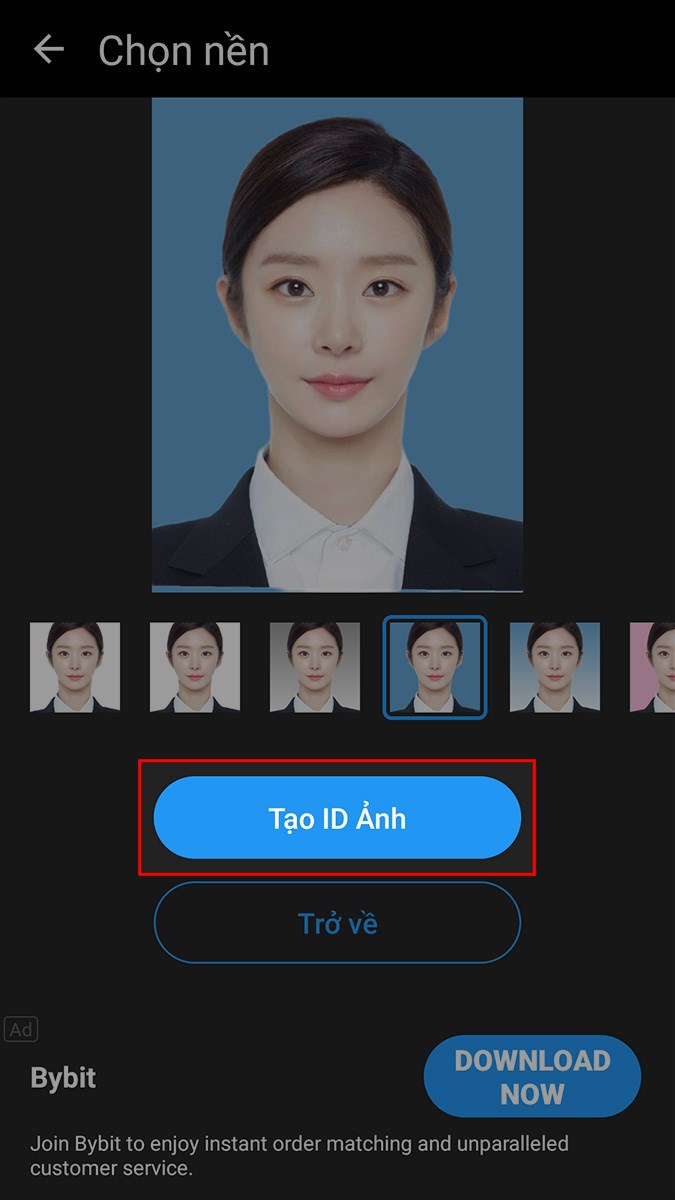
- Bước 6: Cuối cùng, bạn có thể lưu ảnh về điện thoại bằng cách nút Lưu ID Ảnh. Ảnh thẻ sẽ được lưu trong thư mục ảnh của điện thoại để bạn có thể sử dụng và in ra khi cần thiết.
copy-675x1200.jpg)
Tổng kết
Trong bài viết này, chúng ta đã khám phá cách chụp ảnh thẻ tại nhà với ứng dụng Ảnh ID. Đây là một công cụ tiện lợi để tạo ảnh thẻ chất lượng cao ngay trên điện thoại di động. Với giao diện đơn giản và các tính năng linh hoạt, ứng dụng cho phép bạn chụp ảnh thẻ chính xác, chỉnh sửa ảnh dễ dàng, tùy chỉnh thông tin cá nhân và lưu trữ ảnh một cách thuận tiện. Hãy trải nghiệm ứng dụng này ngay hôm nay và tận hưởng tiện ích mà nó mang lại!












